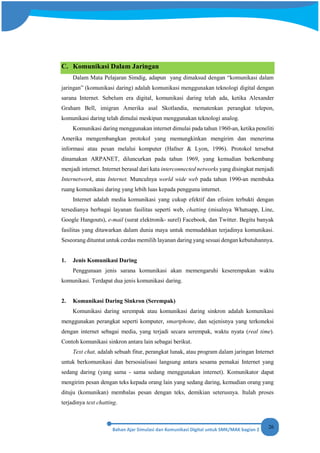
KOMUNIKASI DARING
- 1. 26 C. Komunikasi Dalam Jaringan Dalam Mata Pelajaran Simdig, adapun yang dimaksud dengan “komunikasi dalam jaringan” (komunikasi daring) adalah komunikasi menggunakan teknologi digital dengan sarana Internet. Sebelum era digital, komunikasi daring telah ada, ketika Alexander Graham Bell, imigran Amerika asal Skotlandia, mematenkan perangkat telepon, komunikasi daring telah dimulai meskipun menggunakan teknologi analog. Komunikasi daring menggunakan internet dimulai pada tahun 1960-an, ketika peneliti Amerika mengembangkan protokol yang memungkinkan mengirim dan menerima informasi atau pesan melalui komputer (Hafner & Lyon, 1996). Protokol tersebut dinamakan ARPANET, diluncurkan pada tahun 1969, yang kemudian berkembang menjadi internet. Internet berasal dari kata interconnected networks yang disingkat menjadi Internetwork, atau Internet. Munculnya world wide web pada tahun 1990-an membuka ruang komunikasi daring yang lebih luas kepada pengguna internet. Internet adalah media komunikasi yang cukup efektif dan efisien terbukti dengan tersedianya berbagai layanan fasilitas seperti web, chatting (misalnya Whatsapp, Line, Google Hangouts), e-mail (surat elektronik- surel) Facebook, dan Twitter. Begitu banyak fasilitas yang ditawarkan dalam dunia maya untuk memudahkan terjadinya komunikasi. Seseorang dituntut untuk cerdas memilih layanan daring yang sesuai dengan kebutuhannya. 1. Jenis Komunikasi Daring Penggunaan jenis sarana komunikasi akan memengaruhi keserempakan waktu komunikasi. Terdapat dua jenis komunikasi daring. 2. Komunikasi Daring Sinkron (Serempak) Komunikasi daring serempak atau komunikasi daring sinkron adalah komunikasi menggunakan perangkat seperti komputer, smartphone, dan sejenisnya yang terkoneksi dengan internet sebagai media, yang terjadi secara serempak, waktu nyata (real time). Contoh komunikasi sinkron antara lain sebagai berikut. Text chat, adalah sebuah fitur, perangkat lunak, atau program dalam jaringan Internet untuk berkomunikasi dan bersosialisasi langsung antara sesama pemakai Internet yang sedang daring (yang sama - sama sedang menggunakan internet). Komunikator dapat mengirim pesan dengan teks kepada orang lain yang sedang daring, kemudian orang yang dituju (komunikan) membalas pesan dengan teks, demikian seterusnya. Itulah proses terjadinya text chatting.
- 2. 27 Video chat, merupakan teknologi untuk melakukan interaksi audio dan video secara real time antara pengguna di lokasi yang berbeda dengan syarat terkoneksi internet. Video chatting biasanya dilakukan melalui perangkat komputer maupun Tablet atau smartphone (juga disebut video call). Video chatting dapat berupa interaksi point-to-point (satu-satu), seperti FaceTime dan Skype, atau interaksi multipoint (satu-ke-banyak, atau banyak-ke- banyak), seperti dalam Google+ Hangouts. Videochatting sering disalahartikan dengan video conference. Videochatting merujuk pada komunikasi video di antara dua orang individu (point to point), sedangkan video conference mengacu pada komunikasi video di antara 3 pihak atau lebih (multipoint). 3. Komunikasi Daring Asinkron (Tak Serempak) Komunikasi daring tak serempak atau asinkron adalah komunikasi menggunakan perangkat komputer dan dilakukan secara tunda. Contoh komunikasi daring asinkron adalah e-mail, forum, rekaman simulasi visual, serta membaca dan menulis dokumen daring melalui World Wide Web. 4. Komponen Pendukung Komunikasi Daring Terdapat beberapa komponen yang harus tersedia sebelum komunikasi daring dapat dilakukan. Komponen-komponen tersebut dapat dikelompokkan menjadi 3 bagian sebagai berikut. 5. Perangkat Keras (Hardware) Perangkat yang bentuknya dapat dilihat ataupun diraba oleh manusia secara langsung atau berbentuk nyata. Contoh dari perangkat keras yang diperlukan untuk melaksanakan komunikasi daring adalah komputer, headset, microphone, serta perangkat pendukung lainnya. 6. Perangkat Lunak (Software) Program komputer yang berguna untuk menjalankan suatu pekerjaan yang dikehendaki. Program diperlukan sebagai jembatan antara perangkat akal (brainware) dengan perangkat keras (hardware). Program-program yang biasa digunakan dalam pelaksanaan komunikasi daring antara lain: Skype, Google Hangouts, web conference, dan sejenisnya.
- 3. 28 7. Daya Nalar atau Akal (Brainware) Termasuk dalam komponen ini adalah mereka (manusia) yang terlibat dalam penggunaan serta pengaturan perangkat lunak dan perangkat keras untuk melaksanakan komunikasi daring. 8. Tata krama dalam komunikasi daring Tata krama dalam komunikasi daring baik sinkron maupun asinkron. 9. Pemanfaatan Komunikasi Daring Sinkron Komunikasi langsung, serempak, atau sinkron adalah penggunaan komputer untuk berkomunikasi dengan individu lainnya pada waktu yang sama melalui bantuan perangkat lunak. Salah satu contoh dari komunikasi langsung adalah text chat, video chat, video conference, dan lainnya. Layanan text chat memungkinkan pengguna untuk berkomunikasi menggunakan teks dengan pengguna lainnya. Perbedaan mendasar antara text chat dengan e-mail adalah sifat text chat yang merupakan komunikasi sinkron, memastikan pesan yang dikirim akan dibaca saat itu juga jika pengguna lainnya sedang daring. Adapun e-mail dapat berupa komunikasi daring sinkron jika mitra komunikasi sedang daring dan di depan perangkat, dapat pula berupa asinkron jika mitra komunikasi tidak daring, pada hal ini isi informasi yang dikirim akan dibaca pada waktu yang berbeda. Contoh layanan text chat antara lain Google Hangouts, Yahoo Messenger, Facebook chat, dll. Terdapat juga layanan text chat yang berbasis pesan (messenger) seperti Telegram messager, Whatsapp, Line, Kakao Talk, dll. Sumber: Dokumen Kemendikbud Gambar 1.6 Contoh layanan Text chat
- 4. 29 Berbeda dengan layanan text chat, layanan video chat, disebut juga video call atau video phone, memungkinkan pengguna untuk berkomunikasi antarpribadi, dengan menghadirkan mitra bicara dalam bentuk visual dengan suara ke hadapan komunikator. Pada umumnya, video chat harus dilaksanakan secara sinkron, di mana pengguna dan mitra bicaranya harus berada di depan komputer secara serempak (pada waktu yang bersamaan). Contoh layanan video chat antara lain Facebook Video Call, Skype, Google Hangouts, FaceTime, dan lain-lain. Sumber: Dokumen Kemendikbud Gambar 1.7 Contoh layanan Video chat menggunakan Hangouts Video conference merupakan layanan video chat yang dilakukan oleh 3 orang atau lebih (multipoint) dengan beberapa layanan tambahan seperti berbagi layar, papan tulis, dll. Beberapa layanan video chat juga dapat digunakan untuk video conference, antara lain Google Hangout, Skype, Bigbluebutton, Cisco webex, dll. Sumber: Dokumen Kemendikbud Gambar 1.8 Contoh layanan video conference menggunakan Cisco Webex
- 5. 30 Saat ini telah terdapat layanan video call dan video conference yang dapat digunakan secara bersamaan, contohnya antara lain: Skype, Bigbluebutton, Cisco Webex, Google Hangout, UMeetMe. Setiap layanan video call dan video conference tersebut memiliki kelebihan dan kekurangan masing-masing. Google Hangout merupakan layanan video chat dan video conference yang bersifat gratis dan memiliki beragam fitur di dalamnya. Fitur-fitur tersebut antara lain: video conference hingga 25 partisipan, berbagi layar, berbagi gambar atau foto, video, dll. Mempertimbangkan berbagai layanan tersebut, dalam Bahan Ajar ini akan dibahas pemanfaatan Google Hangout untuk melakukan komunikasi sinkron. 10. Google Hangout Google Hangout dapat digunakan untuk mengirim pesan, membuat panggilan audio atau video, dan berbagi foto, lokasi, dan stiker. Selain aplikasi web, tersedia juga aplikasi mobile untuk iOS dan Android yang memungkinkan untuk melakukan hangout ketika berada di luar ruangan. Hangout akan melakukan sinkronisasi secara otomatis pada perangkat yang digunakan. Jika ingin melakukan Hangout menggunakan komputer, maka dapat melakukan sinkronisasi dengan perangkat lain, misalnya smartphone. Untuk menggunkan Hangout, harus dipenuhi persyaratan berikut. 1) Akun Google. Jika belum memilikinya, silakan membuat akun Gmail terlebih dahulu pada materi Membuat akun Gmail; 2) Perangkat yang memiliki mikrofon, kamera, dan speaker. Setelah masuk pada akun Google, kita dapat mulai menggunakan Google Hangout di berbagai perangkat. Berikut adalah cara yang dapat digunakan untuk mengakses Google Hangout di berbagai perangkat. 1) Gmail: Google Hangout termasuk dalam fitur Gmail ketika dibuka. Secara default, aplikasi ini terletak pada bagian kiri bawah halaman Gmail. 2) Ekstensi Google Hangout: Ekstensi/Plugin Google Hangout tersedia untuk berbagai browser, misalnya pada Chrome. 3) Aplikasi Mobile Google Hangout: Dapat diunduh melalui App Store pada iOS, dan Play store pada Android.
- 6. 31 4) Melalui tautan http://hangouts.google.com: Masuk ke situs Hangout menggunakan Gmail. Tampilan ini yang akan difokuskan pada pembahasan kali ini. Berikut adalah tampilan awal Google Hangouts. Sumber: Dokumen Kemendikbud Gambar 1.9 Tampilan awal Google Hangout 11. Percakapan teks Google Hangout merupakan salah satu perangkat yang dapat digunakan untuk melakukan percakapan teks (chatting) atau pesan dengan teman dan keluarga. Google Hangout memungkinkan melakukan chatting antara dua orang atau dalam kelompok (maksimal 150 orang), mengirim gambar, dan bahkan mengirim pesan teks ke ponsel. Berikut adalah cara melakukan chatting menggunakan Google Hangouts. 1) Buka Google Hangouts. 2) Klik Pesan pada menu utama, selanjutnya akan diarahkan kepada pencarian. 3) Ketik nama, e-mail, atau nomor telepon. Hangout akan menampilkan beberapa nama, klik untuk memilihnya. 4) Tampil kotak dialog ajakan chat, klik tombol Kirim Undangan.
- 7. 32 5) Akan muncul pesan ajakan, klik Terima (Accept). 6) Ketik pesan yang akan dikirim dan klik Enter untuk mengirimkannya. 12. Percakapan Berkelompok Terkadang diperlukan percakapan kepada beberapa orang sekaligus. Google Hangout memungkinkan untuk melakukan hal ini. Percakapan kelompok dapat dilakukan dengan cara sebagai berikut. 1) Klik Pesan pada menu utama. 2) Klik Grup baru. 3) Ketik nama orang yang ingin ditambahkan ke grup chat tersebut. 4) Tekan tombol Enter untuk memulai percakapan dengan orang yang telah ditentukan. 13. Panggilan Video Selain menyediakan percakapan menggunakan teks, Google Hangouts juga dapat digunakan untuk melakukan panggilan video dan telpon. Ini salah satu cara untuk berkomunikasi dengan teman-teman dan keluarga. Panggilan Google Hangouts ke nomor telepon akan dikenakan tarif panggilan, oleh karena itu pada pembahasan ini akan dikhususkan kepada panggilan video. Panggilan video merupakan layanan gratis dari Google Hangouts, namun sebelum melakukan panggilan video perlu dipersiapkan kebutuhan yang diperlukan, misalnya
- 8. 33 kamera, mikrofon, dan speaker. Pastikan juga jaringan yang akan digunakan memiliki kecepatan yang dibutuhkan agar tercapai komunikasi yang lancar dan maksimal. Kecepatan internet ideal untuk melakukan panggilan video adalah 2.6 Mbps untuk panggilan 1:1 hingga 4.0 Mbps untuk panggilan grup dengan 10 anggota Selanjutnya untuk melakukan panggilan video dapat dilakukan dengan mengikuti instruksi berikut ini. 1) Klik Video call pada tampilan utama Google Hangouts. 2) Kamera akan merekam wajah. Secara otomatis, akan muncul kotak dialog untuk mengundang orang. Apabila belum muncul, klik tombol Undang Orang (Invite People). Untuk membagikan tautan percakapan, klik salin tautan yang akan dibagikan (copy link to share). 3) Masukkan nama atau e-mail rekan yang akan diajak melakukan panggilan video, misalnya dipilih nama Harum Nugroho. Klik tombol Undang (Invite), selanjutnya akan dilakukan panggilan telepon.
- 9. 34 4) Di sisi lain, Harum akan mendapat panggilan telepon sebagai berikut. Harum akan menerima dengan cara klik Jawab (Answer). 5) Ketika rekan menerima panggilan video, wajah pemanggil akan tampil di halaman utama, sedangkan wajah orang yang dihubungi akan tampil mengecil di pojok kanan bawah. Apabila orang yang dipanggil tidak memiliki atau tidak mengaktifkan webcam, maka akan ditampilkan gambar profil. Mulailah menyapa rekan dengan bicara secara langsung atau dengan memanfaatkan pesan. Arahkan kursor ke sisi kiri dan bawah hingga muncul ikon pesan ( ). 6) Beberapa hal dapat dilakukan ketika terjadi video calling. • Menambahkan partisipan lain dengan cara klik ikon Undang Orang yang berada di sebelah kanan atas. • Membagikan tampilan komputer agar dapat dibaca oleh semua partisipan. Klik ikon Lainnya, pilih Bagikan layar (Share Screen). Tentukan layar yang akan dibagikan kemudian tekan tombol Bagikan.
- 10. 35 Layar yang dibagikan akan tampil pada layar utama, klik Hentikan (Stop) untuk berhenti. • Mematikan mikrofon, • Mematikan video. 7) Klik tombol Akhiri panggilan yang berada di tengah dan bawah layar apabila ingin mengakhiri panggilan video.
- 11. 36 14. Video Kelompok Panggilan lebih dari satu partisipan juga dapat dilakukan bersamaan. Caranya dengan memasukkan banyak orang ke kolom pencarian, baik yang online ditandai dengan warna hijau, maupun offline. Tekan tombol Video Call untuk memulainya. 15. Tata Krama Komunikasi Sinkron Terdapat beberapa hal yang harus diperhatikan dalam pelaksanaan komunikasi sinkron agar tidak terjadi kesalahpahaman. Beberapa tata krama dalam komunikasi sinkron, khususnya video conference, antara lain sebagai berikut. • Periksa peralatan yang akan digunakan. • Hadirlah tepat waktu sesuai kesepakatan. • Dalam video conference, akan diminta untuk memasukkan nama pengguna. Gunakanlah nama asli, instansi/sekolah, dan lokasi yang benar, misalnya Andreseptian_SMK Maju Padang. Hal ini akan memudahkan pengguna lain untuk mengetahui siapa lawan bicaranya.. • Jika menggunakan mikrofon, carilah lingkungan yang tenang, jangan sampai ada suara di sekitar yang mengganggu jalannya komunikasi. Jangan lupa menonaktifkan mikrofon jika sedang tidak digunakan. • Walaupun tidak bertatap muka dengan peserta lainnya, tetap gunakan pakaian yang sesuai dengan acara.
- 12. 37 • Perkenalkan diri sebelum berbicara, pastikan suara dapat terdengar oleh semua peserta. • Saat dipersilakan berbicara, teruslah berbicara. Jika terdapat masalah teknis, peserta lain atau moderator akan menginformasikannya. • Fokus pada diskusi, jangan melakukan aktivitas lain ketika sedang melaksanakan video conference. 16. Pemanfaatan Komunikasi Daring Asinkron Komunikasi daring asinkron atau komunikasi tidak serempak adalah komunikasi yang dilakukan menggunakan jaringan internet dan dilakukan secara tunda. Jenis komunikasi asinkron antara lain e-mail, forum, blog, jejaring sosial (social network) dan website. Di dalam Bahan Ajar ini, hanya akan dibahas penggunaan e-mail sebagai salah satu bentuk komunikasi asinkron. E-mail singkatan dari electronic-mail yang berarti surat elektronik, disingkat surel. Alamat e-mail merupakan bagian dari identitas di dunia maya. Hampir seluruh layanan daring mensyaratkan kepemilikan e-mail untuk mengakses layanan tersebut. Kelebihan e- mail dibandingkan surat biasa, yaitu: • e-mail akan langsung terkirim ke alamat tujuan dalam waktu yang singkat; • e-mail dapat menampung lampiran (attachment) berupa file digital; • Sebagian besar e-mail tidak memerlukan biaya selain untuk koneksi Internet Dari segi layanan, terdapat e-mail gratis dan e-mail berbayar. • e-mail gratis adalah kegiatan surat-menyurat melalui jaringan internet tanpa mengeluarkan biaya dalam penggunaannya. Pada umumnya, biaya yang diperlukan hanyalah biaya untuk membayar sambungan Internet. Walaupun kadang terdapat layanan tambahan yang berbayar, misalkan surat elektronik ke telepon genggam, kadang pembayarannya ditagih per pengiriman. Contoh e-mail gratis adalah Yahoo! mail, Gmail, Livemail, Hotmail, dan sejenisnya. • e-mail berbayar adalah kegiatan surat-menyurat melalui jaringan internet yang dikenai biaya tambahan. Pengguna diwajibkan membayar untuk berlangganan e-mail dengan layanan yang tidak didapatkan pada e-mail gratis. Sebagai contoh yahoo! mail plus dengan berbagai layanan tambahan, antara lain: tambahan kapasitas e-mail, nama custom domain email, perlindungan terhadap virus, bebas iklan, dan berbagai layanan
- 13. 38 tambahan lainnya. Sebagian besar penyedia layanan email berbayar menyediakan layanan email bagi korporasi, seperti Google Suites, Zoho Mail, dll. Salah satu penyedia layanan e-mail tidak berbayar adalah Gmail. Gmail merupakan salah satu layanan yang disediakan oleh Google dan dapat digunakan pada platform komputer/laptop maupun smartphone. Berikut ini merupakan beberapa fasilitas yang dimiliki oleh Gmail. Mempunyai kapasitas penampungan e-mail yang besar. Secara terus-menerus kapasitas penampungan tersebut selalu ditambah. Saat ini disediakan penyimpanan sebanyak 15GB. Terintegrasi dengan fitur Google lainnya, antara lain: • Google Chrome, web browser gratis yang dikembangkan oleh Google. • Google Search, mesin pencari informasi di Internet. • Google Drive, merupakan penyimpanan online (cloud storage) untuk menyimpan dokumen, lembar sebar, presentasi, dll. Penjelasan lebih detail akan disampaikan pada bagian Menggunakan Layanan Google Drive. • Google Calendar, yang digunakan untuk mengagendakan berbagai kegiatan. • Google Plus (+), yaitu jaringan sosial yang berbasis ketertarikan. • Google Maps, untuk membantu melakukan navigasi. • Google Play, untuk mengakses playstore Android. • Youtube, untuk mengunggah berbagai video. • Blogger, untuk membuat blog. 17. Membuat akun Gmail Mempertimbangkan berbagai fasilitas yang dimiliki oleh Gmail, dalam proses pembelajaran ini digunakan Gmail sebagai media berkomunikasi daring asinkron. Pada contoh ini digunakan Chrome sebagai web browser, dibuat dengan laptop pada bulan Desember 2016. Tampilan mungkin akan berbeda jika dibuat menggunakan Smartphone atau ketika Google melakukan update. Lebih lanjut, pembahasan ini dibuatkan tutorial dengan menggunakan bahasa Indonesia dan (Ingris, dalam kurung) dengan tampilan bahasa Indonesia. Apabila ingin mengganti pengaturan bahasa, pilih bahasa yang diinginkan pada pojok kanan bawah pada halaman membuat akun e-mail.
- 14. 39 Untuk mendapatkan layanan Gmail, kita harus membuat akun Gmail dengan mengikuti langkah-langkah berikut. 1) Bukalah web browser, kemudian ketik Gmail.com pada address bar dan tekan tombol Enter. 2) Google akan mendeteksi dimana lokasi pengguna saat membukanya. Lokasi ditampilkan di pojok kanan bawah dipilih Indonesia. Klik link Buat akun (Create account) untuk membuat akun baru. 3) Isilah semua kolom isian dengan biodata diri, misalnya sebagai berikut. • Nama (Name), terdiri atas dua bagian, yaitu nama depan dan nama belakang. Misalnya dipilih Endang untuk nama depan dan Wulandari untuk nama belakang. • Pilih nama pengguna (Choose your username), isilah sesuai dengan nama pengguna yang diinginkan. Isian ini digabungkan dengan @gmail.com, nantinya akan menjadi alamat e-mail. Gunakan hanya huruf, angka, dan titik (.), jangan gunakan spasi ketika menyusunnya, sebagai contoh dipilihlah alamat e-mail denan nama: endangwulandari08@gmail.com. • Jika nama pengguna yang diisi telah digunakan oleh orang lain, Gmail akan memberi tahu dan meminta untuk memilih nama pengguna yang lain. Misalnya pada contoh ini, “endangwulandari” telah digunakan oleh orang lain. Maka, endang mengubah nama penggunanya, misalnya dengan menambahkan angka 08. • Buat sandi (Create a password), buatlah sandi yang kuat, minimal terdiri atas 8 karakter, gabungan dari angka dan huruf. Disarankan untuk memilih sandi yang baru dan belum digunakan sebelumnya, jangan gunakan sesuatu yang terlalu kentara seperti nama, asal daerah, hewan peliharaan. Dan jika bisa buatlah sandi menjadi sebuah frasa, misalnya: “Gapailah mimpi setinggi langit”.
- 15. 40 Catatlah nama pengguna dan kata sandi di tempat yang mudah diingat karena nama pengguna dan kata sandi diperlukan untuk mengakses kembali akun. Bila perlu gunakan software untuk mengelola password (Password management). • Konfirmasi sandi Anda (Confirm your password), ketik ulang sandi yang ditulis pada Buat sandi. Hal ini untuk memastikan bahwa pengguna tidak lupa ataupun salah ketik saat mengisi kolom isian sandi. • Tanggal lahir (Birthday), isilah dengan tanggal lahir Anda, misalnya: 12 Pebruari 1998. • Gender, pilih jenis kelamin. • Nomor ponsel (Mobile phone), masukkan nomor ponsel. Nomor ponsel akan membantu Google untuk menjaga akun agar aman, misalnya Google akan mengirimkan sms untuk membantu jika lupa sandi. • Alamat email saat ini (Your current location), masukkan jika memiliki akun lainnya. Jika tidak biarkan kosong. Isian ini berfungsi seperti nomor ponsel. • Lokasi (Location), yang mendeteksi otomatis. 4) Jika sudah lengkap, klik tombol Langkah berikutnya (Next step). Akan tampil pemberitahuan Privasi dan Persyaratan yang ditetapkan Google untuk pengguna Gmail. Klik tombol Saya setuju (I agree) untuk menyetujui layanan Google. 5) Tampil pemberitahuan Selamat datang, yang menyatakan bahwa e-mail yang dibuat telah selesai. Klik tombol Lanjutkan ke Gmail (Continue to Gmail).
- 16. 41 6) Tampilan akun Gmail saat pertama kali adalah sebagai berikut. Pendaftar akan mendapat email pertama kali dari Tim Komunitas Google, klik untuk melihatnya. Gambar menunjukkan bahwa penyiapan akun baru 10%. Lanjutkan penyiapan agar menjadi 100% dengan cara klik pilihan yang disediakan, mulai dari Dapatkan Gmail untuk seluler, Impor kontak dan e-mail, Pelajari cara menggunakan Gmail, Pilih tema, dan Ubah foto profil. Sumber: Dokumen Kemendikbud Gambar 1.10 Tampilan awal Gmail pada bulan Desember 2016
- 17. 42 Sumber: Dokumen Kemendikbud Gambar 1.11 Tampilan awal Gmail setelah diatur. Sampai pada tahap ini, akun Gmail sebagai pengguna telah siap untuk digunakan. Apabila ingin melakukan pengaturan ulang, klik Pengaturan, ikon kemudian pilih Setelan (Settings). Sebagaimana telah disebutkan, bahwa Gmail memiliki beberapa kategori pesan, yang berfungsi untuk memilah e-mail yang masuk dan memudahkan dalam mengelolanya. Kategori dapat ditampilkan dengan langkah-langkah sebagai berikut. 1) Buka email kemudian klik + di sebelah kanan Promosi (Promotions). 2) Maka, akan tampil pengaturan kategori pesan, klik hingga tampil tanda centang. Kategori yang disediakan adalah utama (primary), sosial (social), promosi, pembaharuan (updates), dan forum (forums). 3) Klik tombol Simpan (Save).
- 18. 43 18. Mengirim e-mail Mengirim e-mail menggunakan akun Gmail dapat dilakukan dengan cara sebagai berikut. • Klik Tulis (Compose), maka akan muncul kotak dialog Tulis Baru. Lakukan langkah sebagai berikut. • Klik di kotak Kepada (To), ketik alamat e-mail yang ingin akan dikirim. Terdapat juga penerima berupa Carbon Copy (CC) dan Blind Carbon Copy (BCC). Fitur Cc digunakan ketika ingin menambahkan penerima lain yang dapat membaca isi e- mail selain penerima utama, sedangkan Bcc memiliki fungsi yang sama dengan CC, namun penerima e-mail lainnya tidak dapat melihat daftar penerima BCC. • Klik di kotak Subyek (Subject), ketik subyek atau judul e-mail. • Klik dan ketik e-mail di halaman utama. Fitur lain yang disediakan juga dapat ditambah, yaitu: format huruf, lampirkan file, sisipkan file dari drive, sisipkan foto, sisipkan link, dan sisipkan emoji. • Klik tombol Kirim (Send). 1) Jika pengiriman berhasil, akan ada notifikasi bahwa e-mail berhasil dikirimkan. Klik Pesan Terkirim (Sent mail) untuk melihatnya.
- 19. 44 Jika telah menuliskan sebuah e-mail, tetapi belum sempat mengirimnya, draf akan disimpan pada bagian draf. Draf (Drafts) berisi pesan yang tersimpan, tetapi belum dikirim. 19. Menerima e-mail Secara otomatis, e-mail yang masuk akan tampil ketika membuka Gmail. Karena terdapat pada Kotak Masuk (Inbox) dan bertanda tebal (bold). Pada contoh ini, Endang Wulandari telah mendapatkan e-mail balasan dari Harum Nugroho. Klik e-mail tersebut untuk melihatnya.
- 20. 45 Jika ingin membalas e-mail yang masuk, klik Balas (Reply) pada kotak di bawah e- mail yang masuk, klik Teruskan (Forward) untuk meneruskan pesan. Hal penting yang perlu dilakukan setelah menerima e-mail adalah mengelola e-mail yang masuk dengan memanfaatkan fitur yang disediakan, misalnya memasukkan ke fitur berbintang, menggunakan label, memanfaatkan filter, selengkapnya, dsb. Berbintang (Starred) digunakan untuk memberi status khusus pada pesan agar mudah ditemukan. Fitur ini biasanya digunakan untuk menandai e-mail yang penting. Klik Bintang hingga warna menyala untuk membuat berbintang. Klik lagi bintang untuk menghilangkan dari berbintang. Label berfungsi layaknya folder, dan dapat dibuat lebih dari satu label. Untuk menambahkan label, pilih e-mail hingga tercentang, klik Label dan tentukan label yang diinginkan. Gmail menyediakan pilihan filter yang dapat digunakan untuk menyaring e-mail yang masuk. Fungsi filter juga dapat dimanfaatkan dalam mengatur kriteria penyaringan yang dilakukan secara otomatis, subyek tertentu, kata-kata tertentu, dan banyak lagi. Filter juga memungkinkan untuk memblokir e-mail, memilah dan memberi label, bahkan melanjutkan e-mail ke alamat lain. Filter dalat dilakukan dengan langkah sebagai berikut. 1) Klik e-mail yang akan di filter. 2) Klik Lainnya (More) dan pilih Filter pesan-pesan seperti ini (Filter messages like these).
- 21. 46 3) Akan tampil gambar sebagai berikut, klik Buat filter dengan penelusuran ini (Create filter with this search). 4) Tentukan filter yang diinginkan dengan cara klik hingga mencentang, pada contoh ini misalnya dipilih Hapus (Delete it). 5) Klik tombol Buat filter (Create filter).
- 22. 47 Adapun untuk Selengkapnya (More) berisi Penting (Important), Chat, Semua Pesan, Spam, Sampah, dan pengelolaan kategori. Spam adalah fitur Google yang akan berfungsi untuk mengategorikan e-mail yang tidak diinginkan atau dianggap berbahaya. Penting! Jika telah selesai mengakses e-mail menggunakan fasilitas umum, misalnya di laboratorium sekolah atau di warnet, jangan lupa untuk keluar, karena akun bisa disalahgunakan oleh orang lain yang tidak bertanggung jawab. Klik akun kemudian klik Keluar (Sign out). 20. Tata Krama Komunikasi Daring Komunikasi merupakan kegiatan yang melibatkan dua atau lebih orang, sehingga perlu diperhatikan tata krama (etiket) dalam melakukannya. Pada komunikasi daring asinkron, kedua belah pihak tidak bertemu langsung, sehingga lebih rentan terhadap terjadinya salah paham. Beberapa contoh tata krama (etiket) dalam meggunakan komunikasi asinkron, terutama di menuliskan informasi atau pesan antara lain sebagai berikut. a. Gunakanlah bahasa yang baik dan sopan. Bedakan pemilihan kata sesuai hubungan Anda dengan penerima pesan. Saat berkirim pesan pada guru atau atasan, gunakan bahasa yang formal. Saat berkirim pesan pada teman, dapat menggunakan bahasa yang lebih santai. b. Tidak menggunakan jenis huruf (font) yang beragam. Gunakanlah font standar, dengan ukuran yang standar. Karena penggunaan font yang beragam akan menyulitkan pembacaan dan melelahkan mata.
- 23. 48 c. Kejelasan penulisan subjek, gunakanlah subjek yang dapat langsung dimengerti oleh penerima e-mail. d. Perhatikan penerima CC, dan perhatikan juga penerima BCC e-mail. Dianjurkan untuk mengirim CC ataupun BCC berdasarkan hak membaca e-mail tersebut. e. Segera menanggapi pesan yang diterima. Beritahukanlah terlebih dahulu jika membutuhkan waktu tambahan untuk membalas pesan. f. Tidak meneruskan pesan yang tidak penting. Karena tidak semua orang menyukai lelucon, berita atau gambar yang dikirimkan. 21. Google Drive Google Drive merupakan layanan Google yang memungkinkan untuk menyimpan file secara daring dan mengaksesnya di mana saja menggunakan cloud. Google Drive juga memungkinkan untuk mengakses aplikasi berbasis web secara gratis untuk membuat dokumen, lembar sebar (spreadsheet), presentasi, formulir, gambar, dsb. Saat ini, Google Drive merupakan salah satu penyimpanan cloud (cloud storage) yang pupuler karena menawarkan 15 gigabyte (15 GB) ruang penyimpanan gratis. Drive tidak hanya digunakan untuk menyimpan file, tetapi juga dapat digunakan untuk membuat, membagipakaikan, dan mengelola file dengan aplikasi yang produktif. Untuk menggunakan Drive, perlu dilakukan langkah sebagai berikut. • Masuklah (Sign in) ke Gmail. Jika belum memiliki Gmail, buatlah terlebih dahulu akun Gmail. • Setelah masuk ke Gmail, klik Google Apps kemudian pilih Drive, atau juga dapat langsung mengetikkan alamat http://drive.google.com pada browser. • Akan tampil halaman awal Google Drive.
